Bilgisayar kullanırken, ekranda gördüğümüz görüntüleri hızlıca yakalamak ve kaydetmek için ekran görüntüsü alma ihtiyacı duyuyoruz. Bu bağlamda, hem Windows hem de Mac bilgisayarlarda, bu işlemi kolaylaştırmak için kullanışlı klavye kısayolları sunuluyor. Bu makalede, Windows ve Mac’te ekran görüntüsü almak için kullanabileceğiniz en popüler kısayollarını aktaracağız.
Windows’ta ekran görüntüsü alma kısayolları
- Tam ekran: PrtSc tuşuna basmak, tüm ekranınızın bir görüntüsünü alır ve panonuza kopyalar. Görüntüyü kaydetmek için bir resim düzenleme programı açmanız ve “Yapıştır” seçeneğini kullanmanız gerekir.
- Etkin pencere: Alt + PrtSc tuşlarına basmak, yalnızca aktif pencerenin bir görüntüsünü alır ve panonuza kopyalar. Görüntüyü kaydetmek için bir resim düzenleme programı açmanız ve “Yapıştır” seçeneğini kullanmanız gerekir.
- Dikdörtgen bölge: Windows tuşu + Shift + S tuşlarına basmak, ekranınıza almak istediğiniz dikdörtgen bir alan seçmenizi sağlar. Seçiminizi yaptıktan sonra, görüntü panonuza kopyalanır ve ardından, bir resim düzenleme programına yapıştırabilirsiniz.
- Gecikmeli ekran görüntüsü: Windows tuşu + PrtSc tuşlarına basmak, ekranınızın bir görüntüsünü alır ve Bildirimler Merkezi’ne kaydeder. Görüntüyü dosya olarak kaydetmek, düzenlemek veya paylaşmak için Bildirimler Merkezi’ni açabilirsiniz.
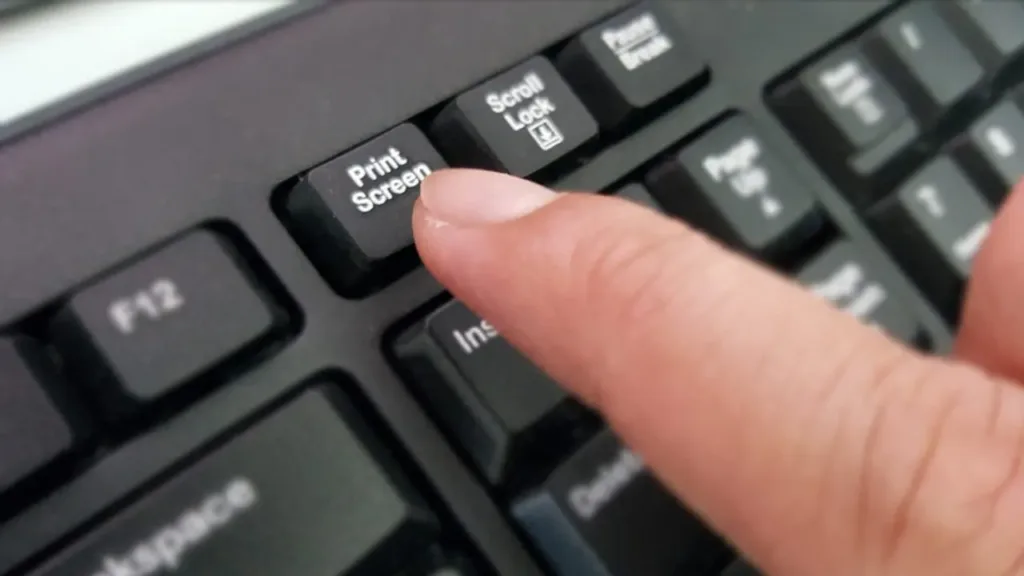
Mac’te ekran görüntüsü alma kısayolları
- Tam ekran: Shift + Command + 3 tuşlarına basmak, tüm ekranınızın bir görüntüsünü alır ve masaüstüne kaydeder.
- Etkin pencere: Shift + Command + 4 tuşlarına basmak, fare imlecini bir pencere üzerine taşımanızı ve ardından tıklamanızı sağlar. Tıkladığınız pencerenin bir görüntüsü masaüstüne kaydedilir.
- Dikdörtgen bölge: Shift + Command + 4 tuşlarına basmak ve ardından fare imleciyle ekranınızda seçmek, istediğiniz dikdörtgen bir alan seçmenizi sağlar. Seçiminizi yaptıktan sonra, görüntü panonuza kopyalanır ve ardından bu görüntüyü bir resim düzenleme programına yapıştırabilirsiniz.
- Gecikmeli ekran görüntüsü: Shift + Command + 5 tuşlarına basmak, ekranınızın bir görüntüsünü almanıza ve ardından kaydetmek, panoya kopyalamak veya ekran görüntüsü aracını kullanarak düzenlemek için seçenekler sunar.
Ekran görüntüsü alma işlemi, hem Windows hem de Mac’te oldukça kolaydır. Yukarıda bahsedilen klavye kısayollarını kullanarak, bilgisayar ekranınızda gördüğünüz görüntüleri kolayca yakalayabilir ve kaydedebilirsiniz.


